Настройка LERDGE-K
Доброго времени суток мои дорогие друзья, в самом начале своего поста хочу поздравить Вас всех с наступающим Новым годом! пожелать Вам и Вашим близким счастья, богатырского здоровья и кавказского долголетия! А также чтобы в новом году несмотря на повышение цен филамент был высокого качества и всегда доступен, Ваша 3dпечать радовала Вас, первый слой был идеальным, а адгезия была на высшем уровне!
Этот пост сегодня я хочу посвятить первоначальной настройке 32-х битной платы под названием LERDGE K, которую я установил в принтер ZAV-PRO V2.
Этот пост написан в основном для новичков в мире 3d печати, ибо ничего нового, опытные и старые 3d печатники, а также гуру 3d печати, думаю здесь не найдут, ведь они сами могут кого угодно научить печатному делу). Почему я так решил, да потому что как мы можем видеть, количество зарегистрированных новых пользователей сайта 3dtoday.ru, растет не по дням а по часам, что очень радует!
Почему Lerdge спросите Вы?! Да потому что плата действительно получилась очень удачной, у нее очень много плюсов, кроме единственного минуса, ее цены. Да плата недешевая, о ней идет много споров, в основном из-за цены, и в настоящее время Lerdge выступает в роли iphone на фоне других плат для сборки 3d принтера. Некоторые мои друзья не хотят отказываться от старого доброго 'Марлина' и 8-ми битного 'бутерброда', ну оно и понятно, ведь мы с 'ними' столько лет вместе. Но каких это стоило трудов, изучить его, научиться прошивать без ошибок и сбоев, прошло немало времени, пока научились это делать хорошо и без проблем, может быть у кого то было иначе, но у меня было именно так.
Что то я слишком отступил от темы))
Lerdge-К ..... действительно отличная плата (нет, мне не заплатили за рекламу, скажу по секрету, что я купил еще один набор версии К, пока были предновогодние скидки)).
Главный плюс платы, это ее простота в сборке и настройке, при сборке в этот раз я абсолютно ничего не паял, вся проводка была подсоединена с помощью вот таких вот инструментов:
За что отдельное огромное спасибо моему другу Ивану, который прислал мне такой подарок.
Так вот, если кто-то из читателей собрал какой-либо 3d принтер и установил в качестве 'мозгов' вышеуказанную плату со своим экраном, то я хочу показать и рассказать, как ее настроить. Показывать буду на примере 3d принтера ZAV PRO V2.
Ну что, погнали!
При включении платы появляется вот такой экран, на котором отображено 2 хотенда, нагревательная платформа, оси X-Y-Z, и три вкладки: общие настройки, режим подключения, управление (слева направо). Хочу отметить что стартовый экран полностью тактилен, и при нажатии к примеру на значки хотендов и нагревательного стола, происходит включение и отключение нагрева, а при нажатии на оси, происходит парковка.
Заходим в общие настройки
Во вкладке Structure, выбираем тип механики 3d принтера, в нашем случае это CORE XY machine, при повторном нажатии выбранной вкладки мы попадаем в настройки выбранного типа механики
во вкладке Travel Space Setting указываем размеры области печати, ось Х - 300 мм, ось Y - 200, ось Z - 270
Внимание, после калибровки стола, необходимо будет внести заново данные по оси Z.
Как это делается: нажав на вкладку парковка и запарковав все оси, вы увидите что на экране ось Х и Y будет по нолям, а ось Z ,будет иметь значение 270 мм, далее подняв стол к соплу, и выставив необходимый зазор между столом и соплом, вы увидите на экране другое значение, то есть остаток соответствующий нескольким мм, который вы отнимите от 270 мм и потом заново впишите результат в настройки платы.
Продолжим. Вкладка Home Position Setting содержит настройки положений концевиков осей X Y Z при парковке.
Выставляем положения концевиков как на картинке.
Далее заходим в Advanced Setting, то есть основные настройки:
И вносим изменения в настройки концевиков.
Концевики я подключал вот так:
Выставляем режим LOW на концевиках осей Х и Y и режим NC, то есть нормально-замкнутый, это означает, что в случае обрыва провода концевика, система сработает и остановит движение по оси.
Также Вы можете увидеть, что при ручном нажатии на лапку концевика, срабатывает анимация на экране.
Далее заходим во вкладку Motor, где находятся настройки шаговых двигателей:
Первая вкладка Acceleration - ускорения двигателей, то есть настройки, влияющие на скорость и время печати, вносим свои изменения.
Следующая вкладка Speed - скорость шаговых двигателей, которая содержит настройки максимальной скорости шаговых двигателей, скорости рывков, и скорости парковки, в которой также вносим свои настройки, хотя можно оставить по умолчанию, что я и сделал первый раз, однако позже внес изменения во вкладке Mutation speed (джерки по марлину):
Третья вкладка Step Value, содержит в себе настройки шагов шаговых двигателей:
Здесь остановлюсь и объясню поподробнее. На плате установлены драйверы LV8729 на всех 6-ти шаговых двигателях. Делитель шага у этих драйверов 1/128. На принтере ZAV по осям X и Y установлен стандартный ремень GT2 и 20-ти зубые шкивы, в итоге получается значение 640 шагов на мм, по формуле (200*128) / (2.0*20) = 640.
На оси Z установлен 4-х заходный трапецеидальный винт диаметром 8 мм с шагом резьбы 2 мм, драйвер с делителем 1/128, в результате чего получается значение 3200 шагов на мм, по формуле (200*128) / (2*4) = 3200.
На стандартном экструдере ZAV у меня установлена латунная шестерня,
при калибровке экструдера, вышло 1295 шаг на мм.
Четвертая вкладка Direction содержит направление шаговых двигателей, то есть в какую сторону они будут крутиться, одним нажатием можно инвертировать двигатель. То есть если двигатель крутит не в ту сторону, нажав данную вкладку со стрелкой, вы можете изменить направление движения двигателя. То есть вам не нужно будет лезть в подвал принтера, менять провода местами, или переворачивать коннектор двигателя, что повернуть направление его движения в другую сторону. Теперь это можно сделать, простым нажатием значка на экране.
Вкладка Temperature содержит все настройки относящиеся к нагреву.
1. Настройки нагрева 1-го хотенда.
2. Настройки нагрева 2-го хотенда.
3. Настройки нагрева платформы (стола).
4. Настройки предварительного нагрева.
Как видите все довольно просто и понятно, однако отмечу два интересных момента, первое это то, что мы можем выбрать один из двух видов датчиков температуры, это может быть обычный дешевый терморезистор(термистор) NTC100K или же более точный, но дорогой датчик Pt100.
Второе это то, что на плате Lerdge, вы можете одним нажатием запустить автокалибровку PID-регулятора.
Те же самые настройки можно произвести и с нагревательной платформой (столом), кроме одной - на столе в качестве датчика температуры используется обычный термистор NTC100K.
Затем заходим во вкладку Preheat Setting настройки предварительного нагрева:
Где как мы видим, можно настроить отдельно для PLA и ABS предварительный нагрев и не только:
По умолчанию для ABS выставлена температура хотенда 240 градусов, а нагревательной платформы - 110, по собственному опыту скажу, что 110 градусов для стола слишком много, я обычно печатаю при температуре 95 градусов нагревательной платформы.
Так как второй экструдер не подключен, ставим ноль в его значениях, чтобы при начале печати, не выскочила ошибка.
Во вкладке System можно узнать версию прошивки, откалибровать сенсор экрана, перевернуть экран вверх ногами (если нужно), а также поставить пароль на вход в систему для изменения настроек платы, что очень считаю полезной функцией (эдакая защита от детей)! Также тут можно поменять язык с английского на китайский, ну вдруг кому-то пригодится, и кроме всего прочего изменить цвет подсветки дисплея, цветов не много, но несколько разных цветов есть, что тоже очень симпатично смотрится).
Плата Lerdge-K поддерживает подключение SD card и USB флешку. Теперь Вам не надо постоянно искать качественную SD card, отслайсенный G-code можно кидать на обычную флешку и не 'париться')).
Ну и наконец, заходим во вкладку управления принтером:
При нажатии значка 'домик' все оси паркуются.
При нажатии значка 'стрелки' вы заходите в режим перемещения осей.
При нажатии значка 'огонь' вы заходите в режим предварительного нагрева, где одним касанием на нужный сегмент запускается нагрев:
При нажатии значка 'вентилятор' вы заходите в режим ручного включения кулера обдува модели, где можете выставить нужную скорость или же отключить его:
То же самое происходит и при нажатии значка 'лампочка', где вы сможете включить подсветку (если она установлена) установив нужный %, или же отключить его совсем выставив 0.
При нажатии значка 'тележка с катушкой филамента' вы сможете поменять пруток пластика:
А вот регулировка стола:
Ну и в конце я хотел бы рассказать еще об одной особенности этой платы, это ее 6-й выход на шаговый двигатель, который идентифицирован на плате с обозначением 'ЕХ - motor':
Вот такие вот способности и функции у платы Lerdge-K на момент написания данного поста, может быть в будущем, новая прошивка добавить еще какие-то возможности. Но пока я доволен тем, что она может!
И в конце хотел закинуть фото напечатанного кубика ( а куда же без него) на принтере ZAV PRO V2 c установленной платой Lerdge - K.
Спасибо всем за внимание, всем добра!
Еще больше интересных статей
Дистанционное управление питанием 3D-принтера. Настройка Klipper и BTT Relay
Подпишитесь на автора
Подпишитесь на автора, если вам нравятся его публикации. Тогда вы будете получать уведомления о его новых статьях.
Отписаться от уведомлений вы всегда сможете в профиле автора.
Установка BigTreeTech SKR Mini E3 V3.0 в Creality Ender-3 S1 Plus вместо сгоревшей штатной платы.
Подпишитесь на автора
Подпишитесь на автора, если вам нравятся его публикации. Тогда вы будете получать уведомления о его новых статьях.
Отписаться от уведомлений вы всегда сможете в профиле автора.
Сопла и сопли
Подпишитесь на автора
Подпишитесь на автора, если вам нравятся его публикации. Тогда вы будете получать уведомления о его новых статьях.
Отписаться от уведомлений вы всегда сможете в профиле автора.
Сколько раз этот вопрос поднимался. Сколько тем...







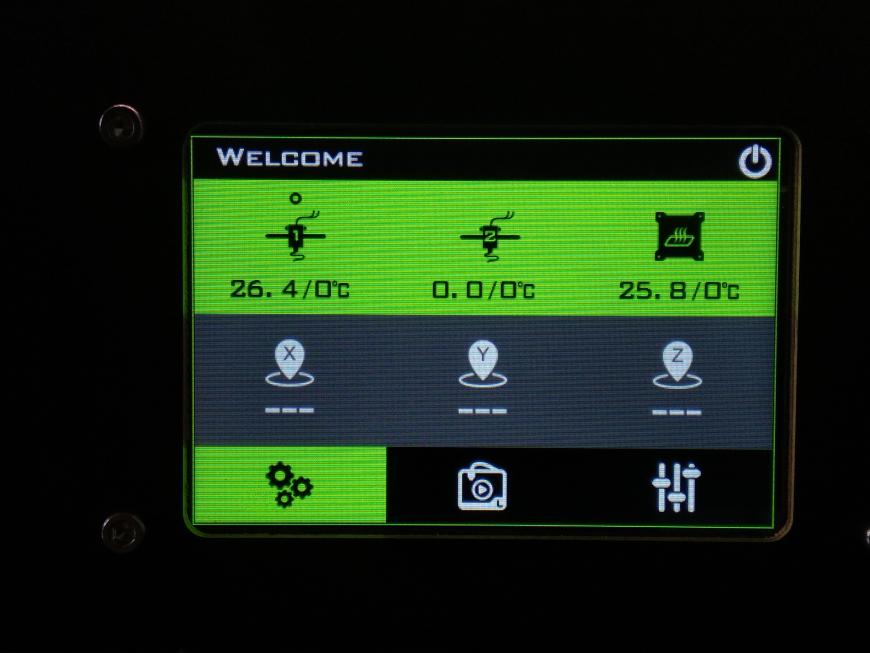
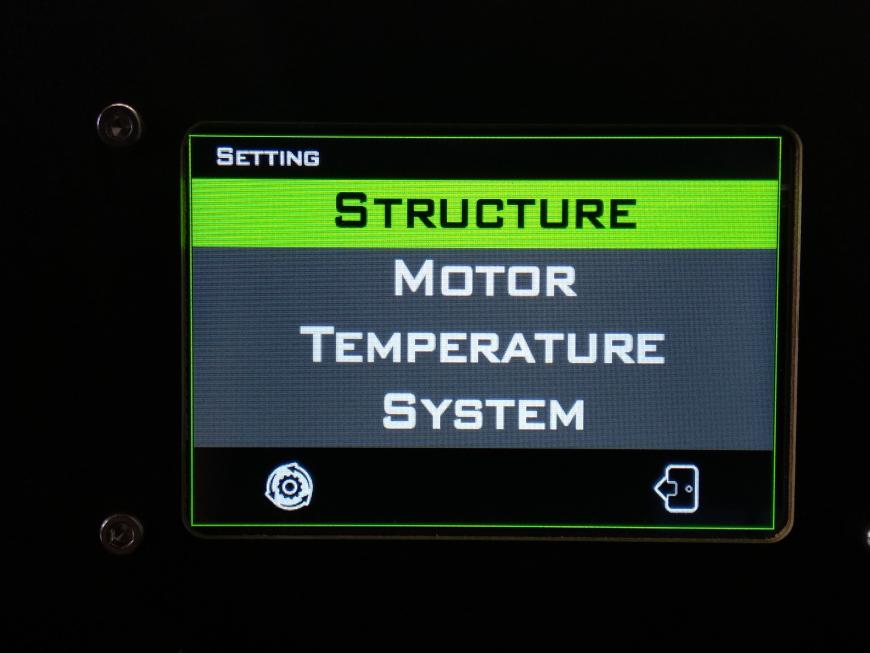
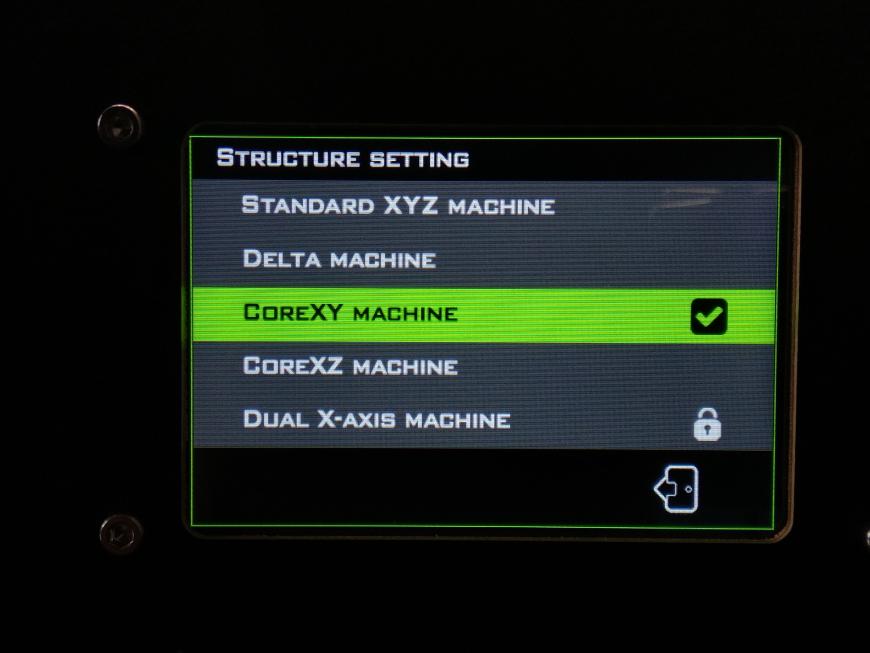
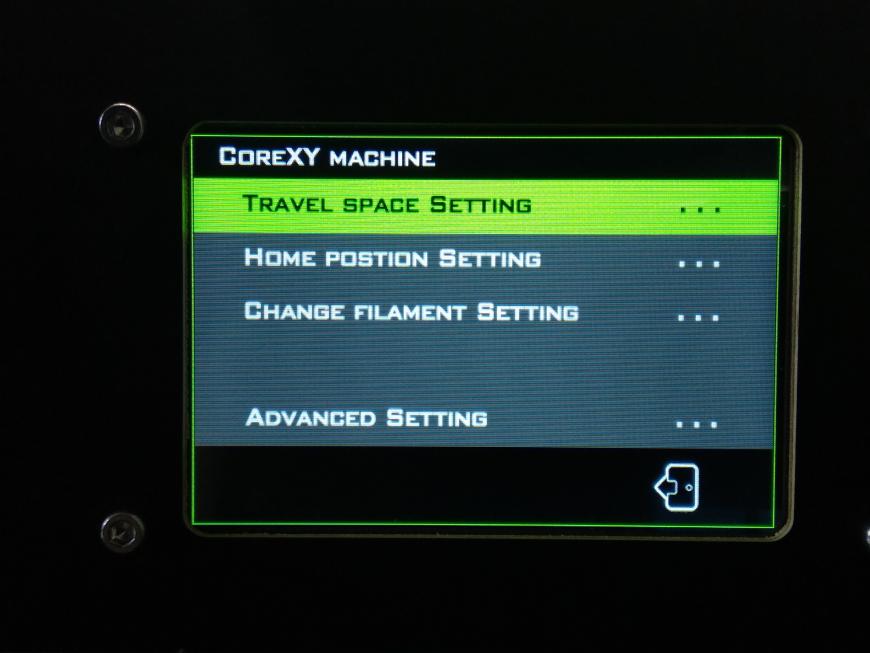


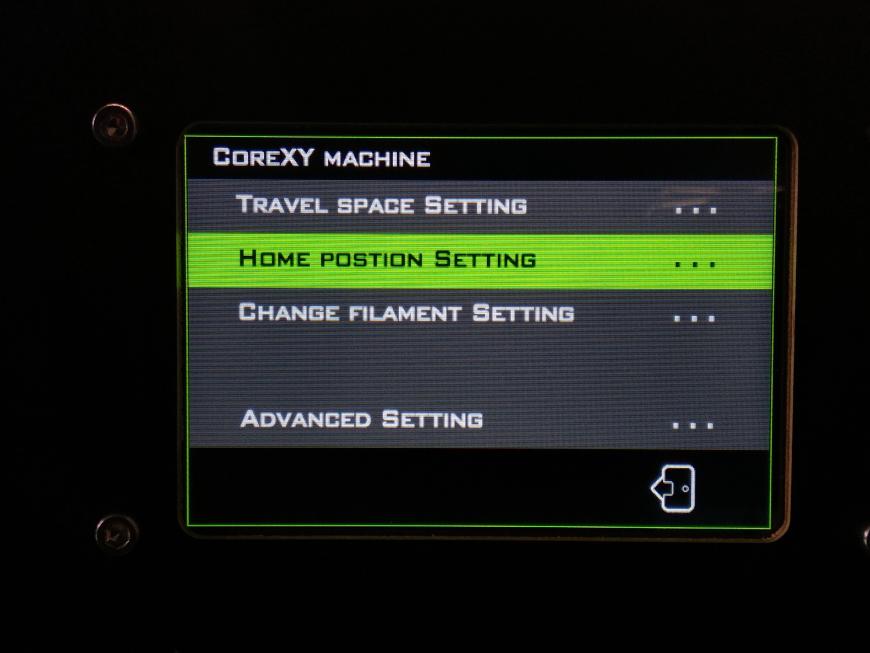
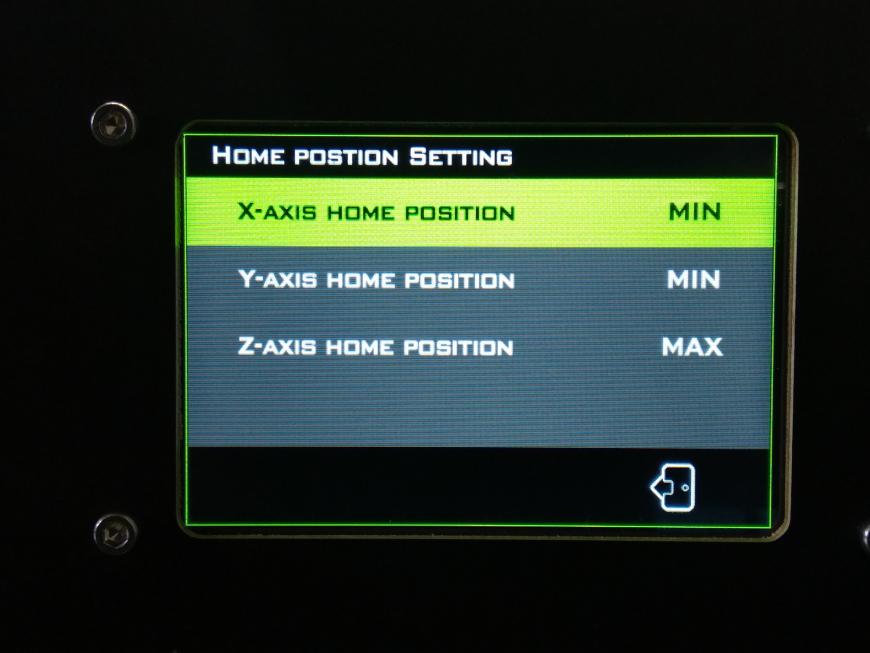
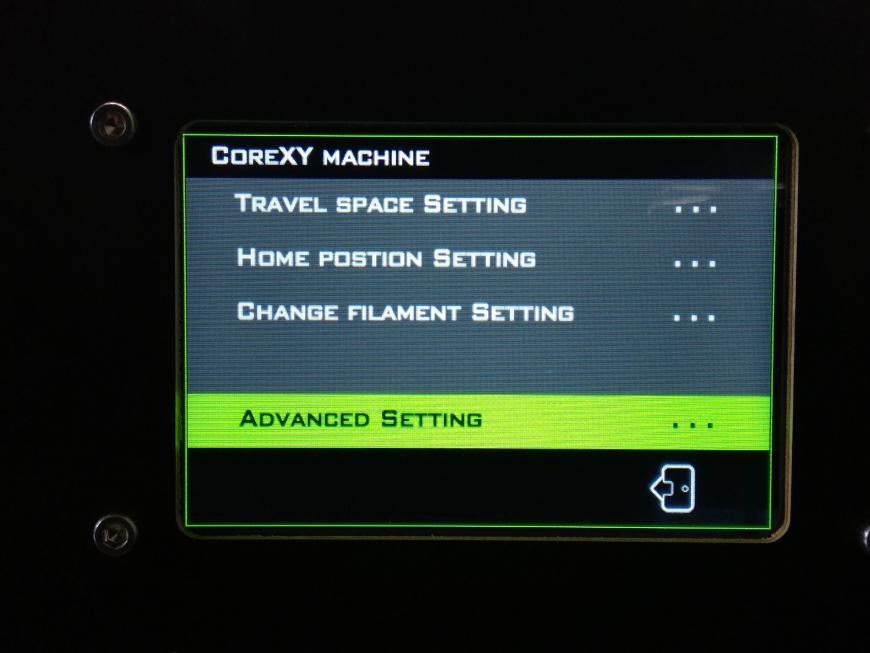


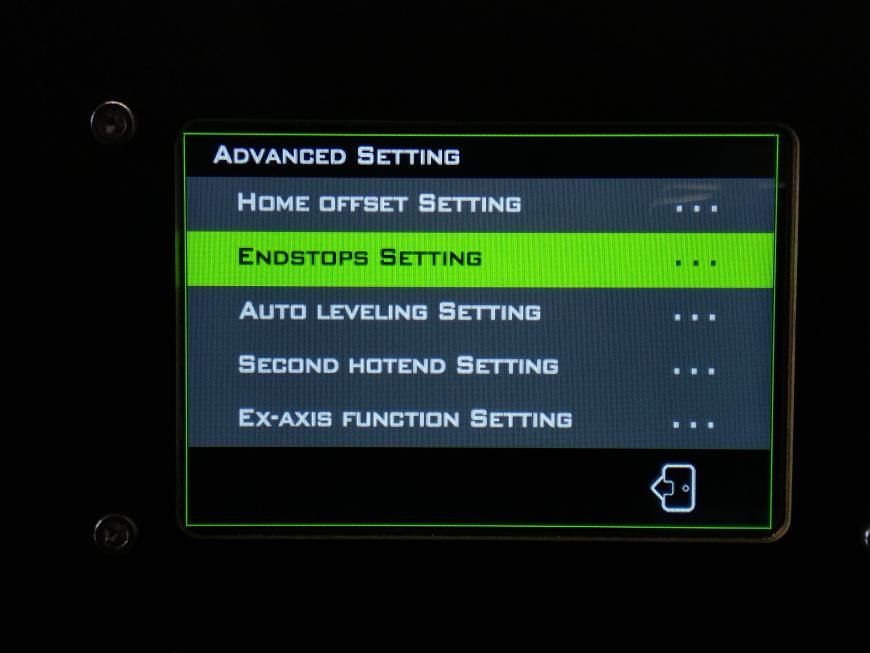
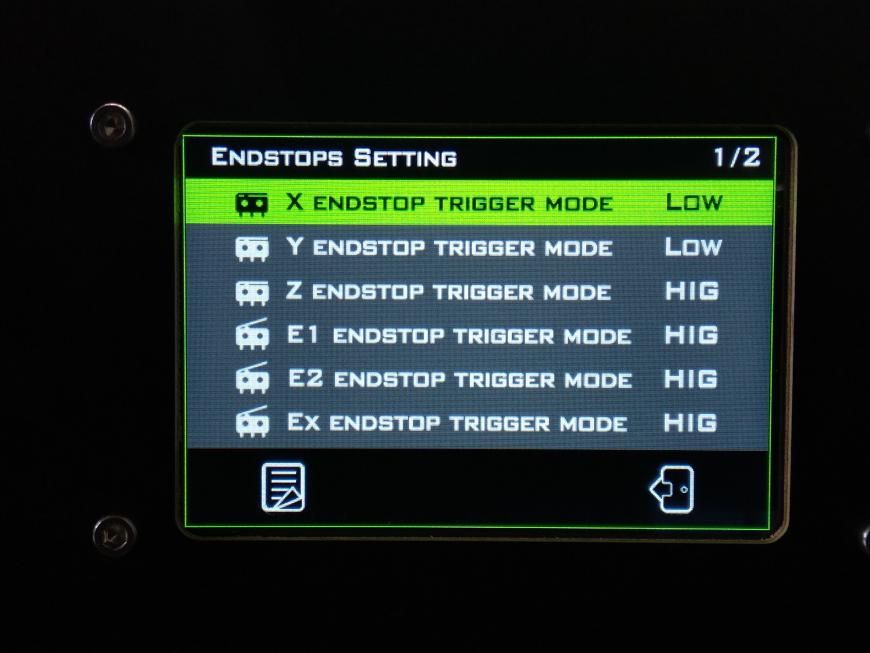
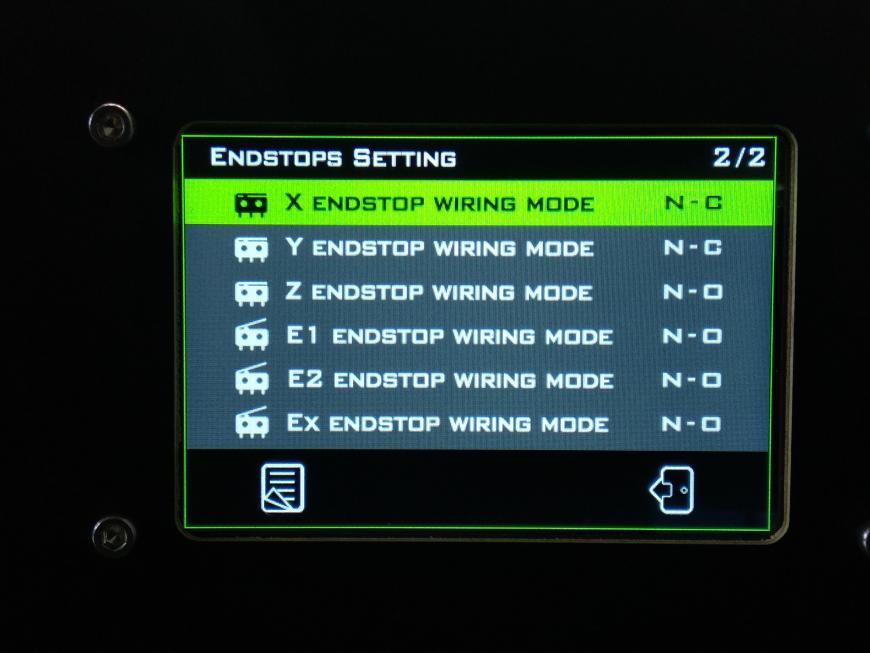
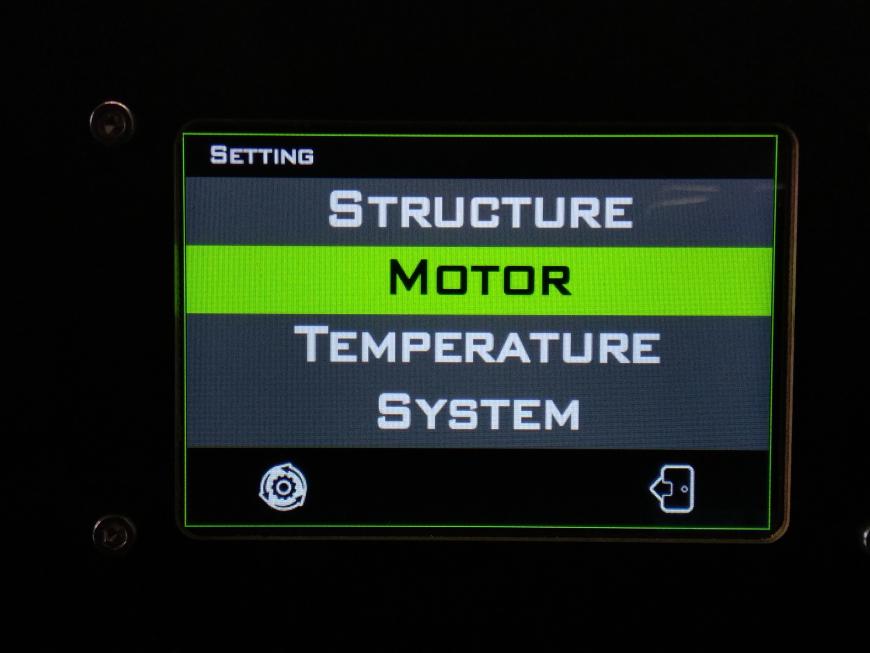
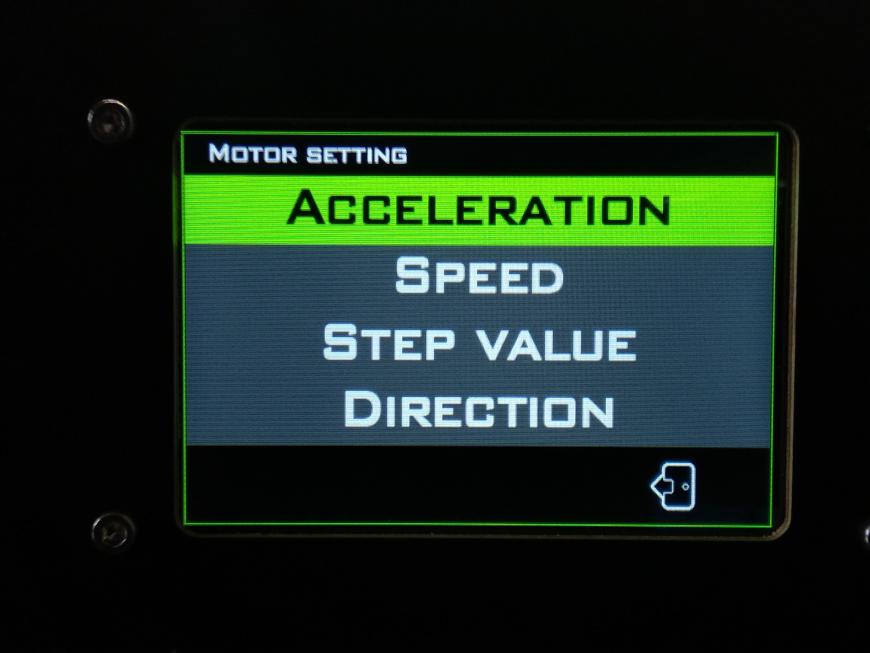
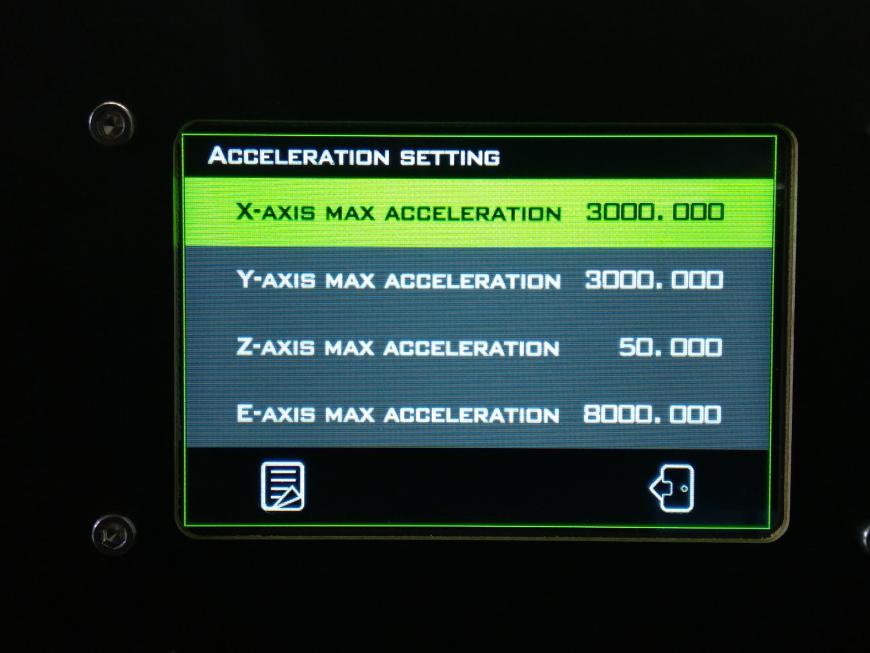
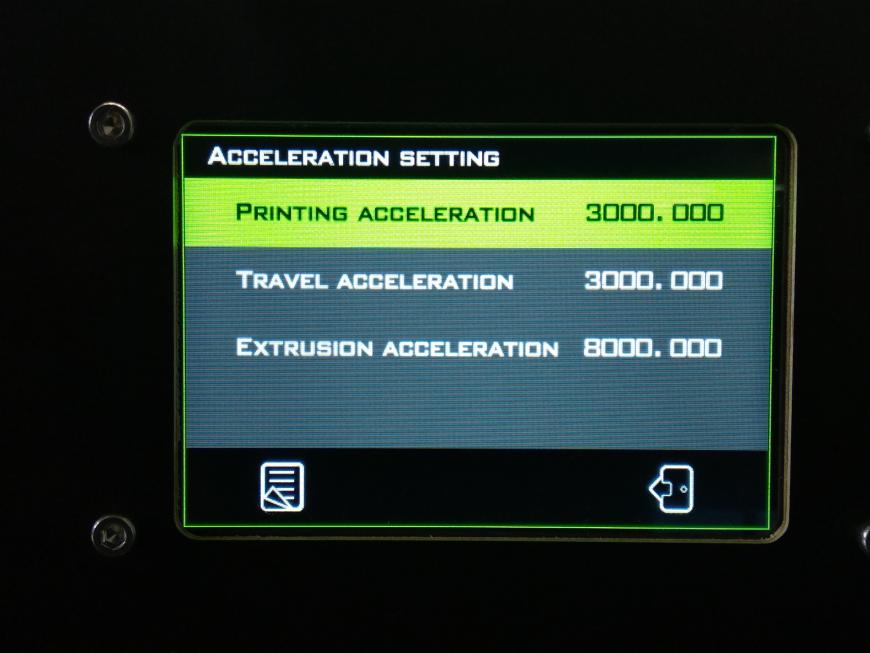
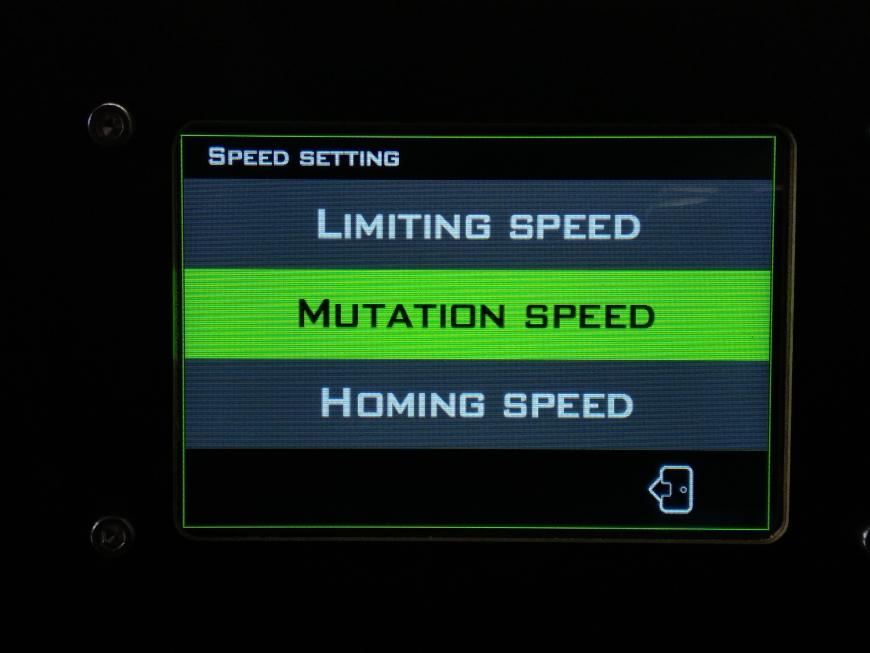
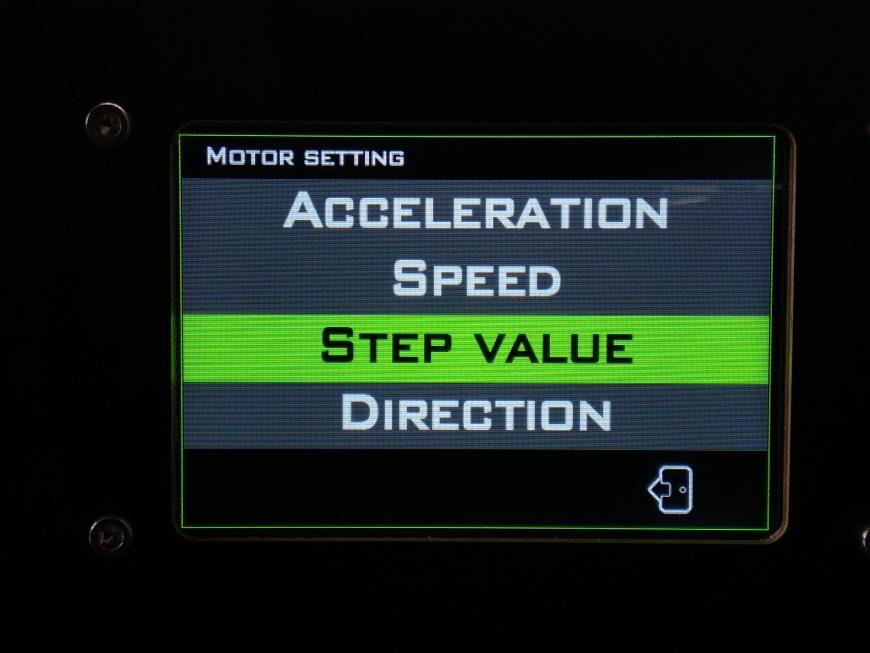

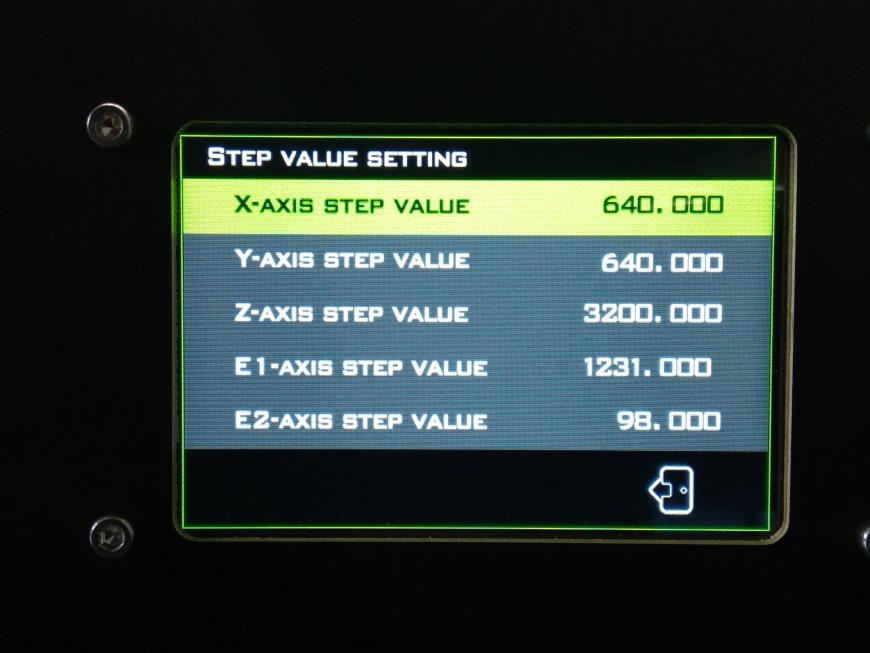
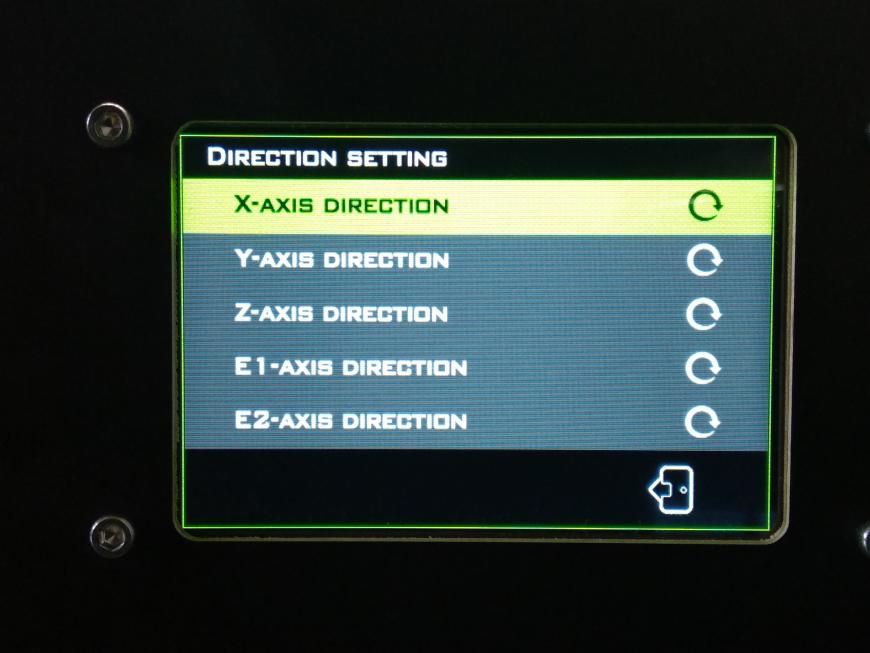
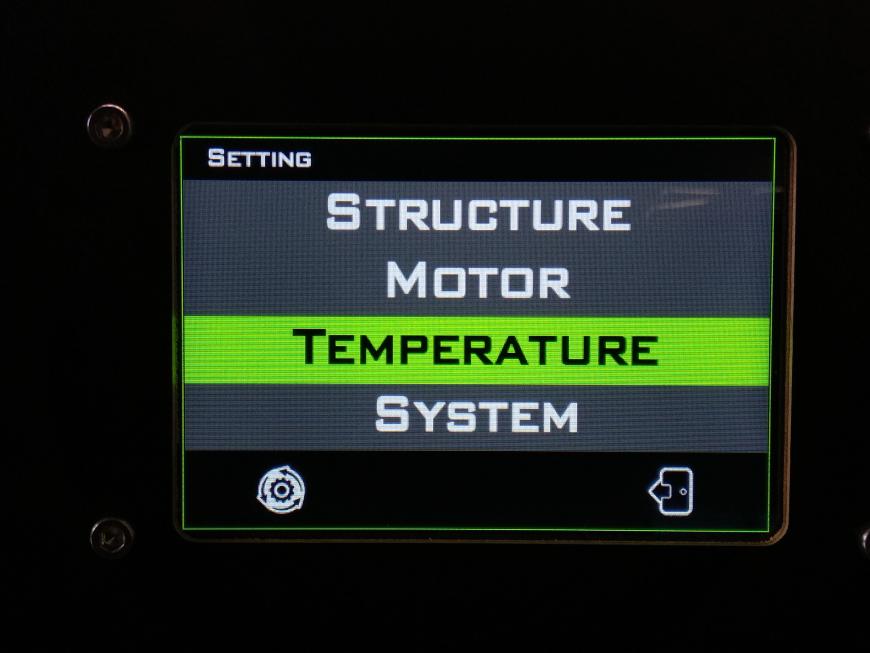
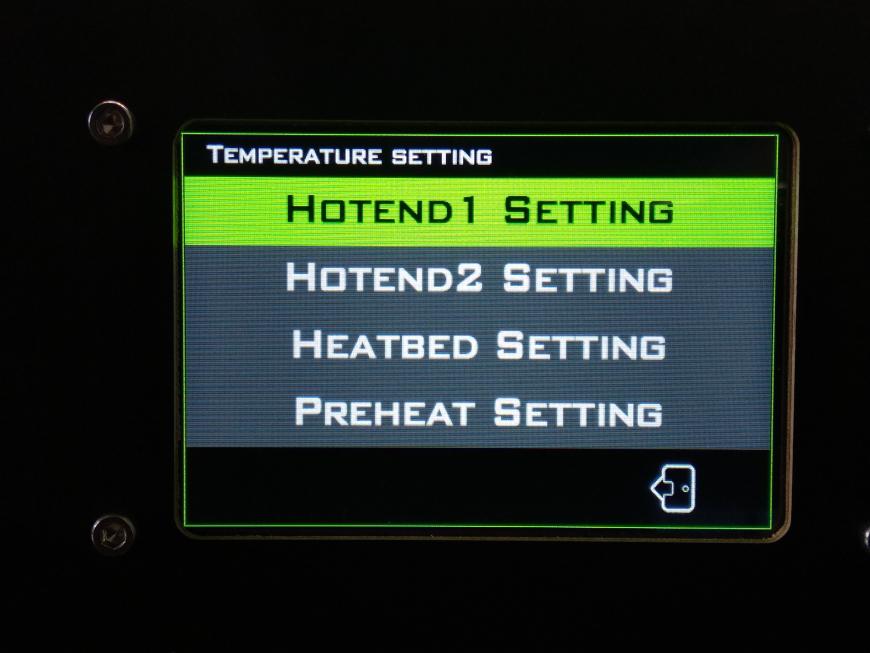
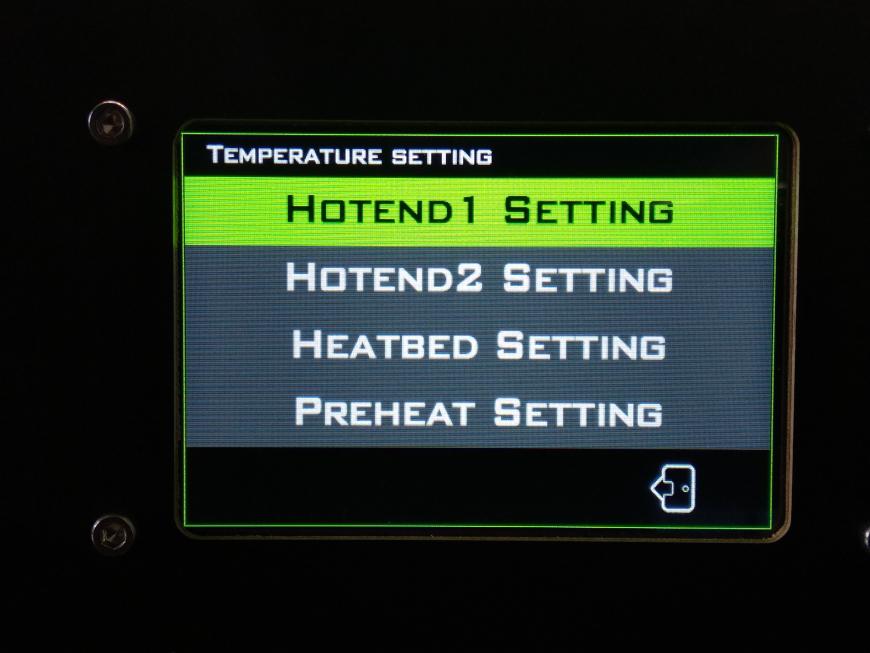
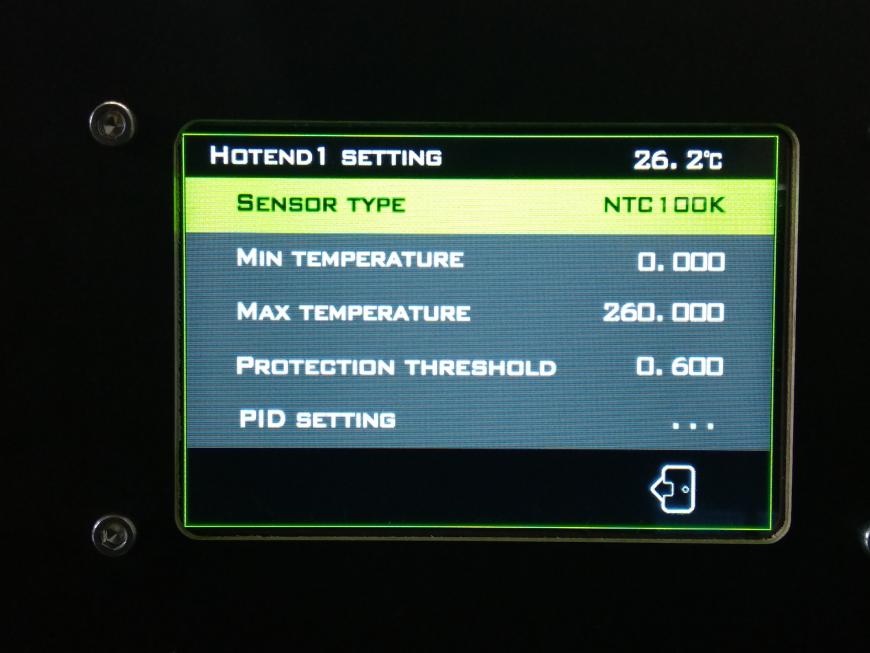
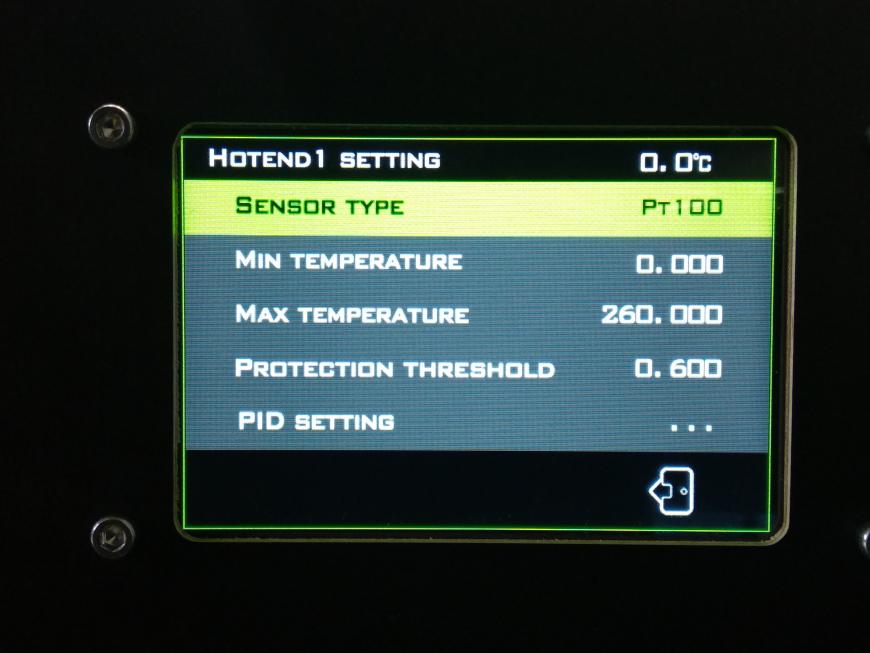
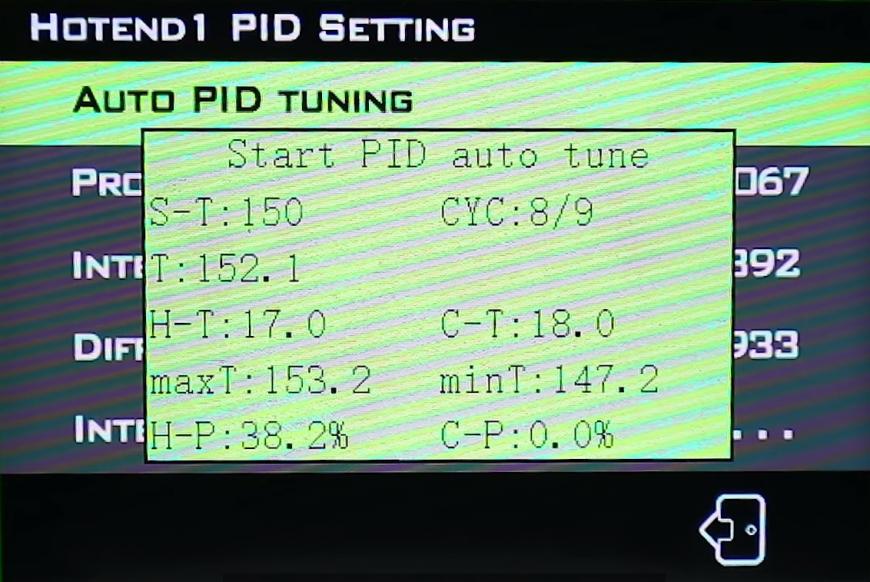
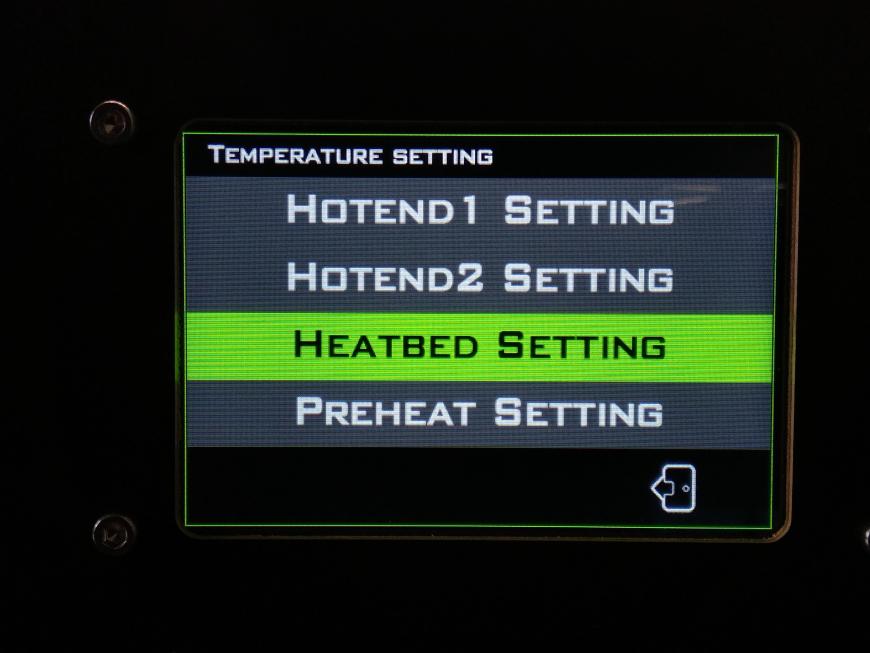
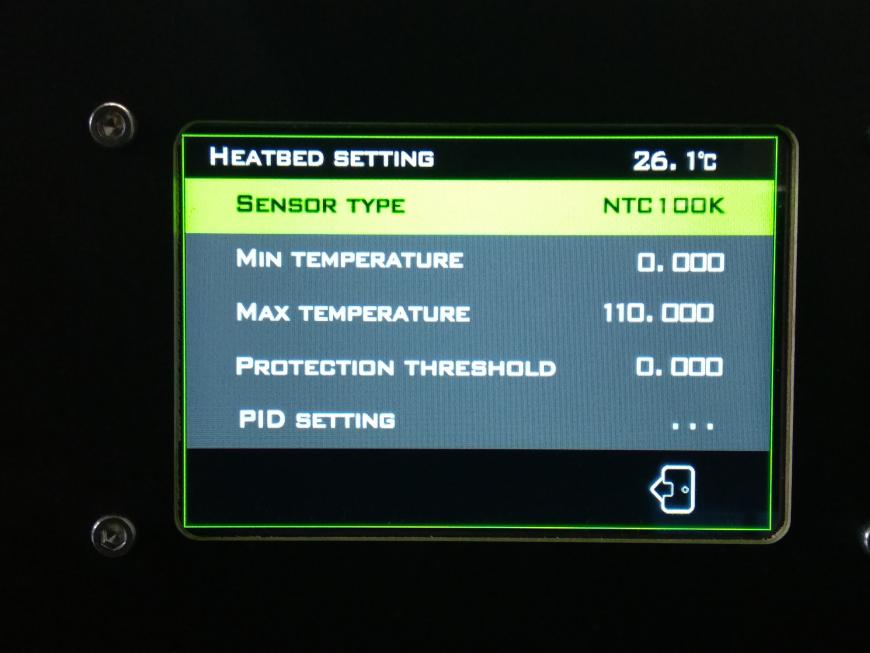
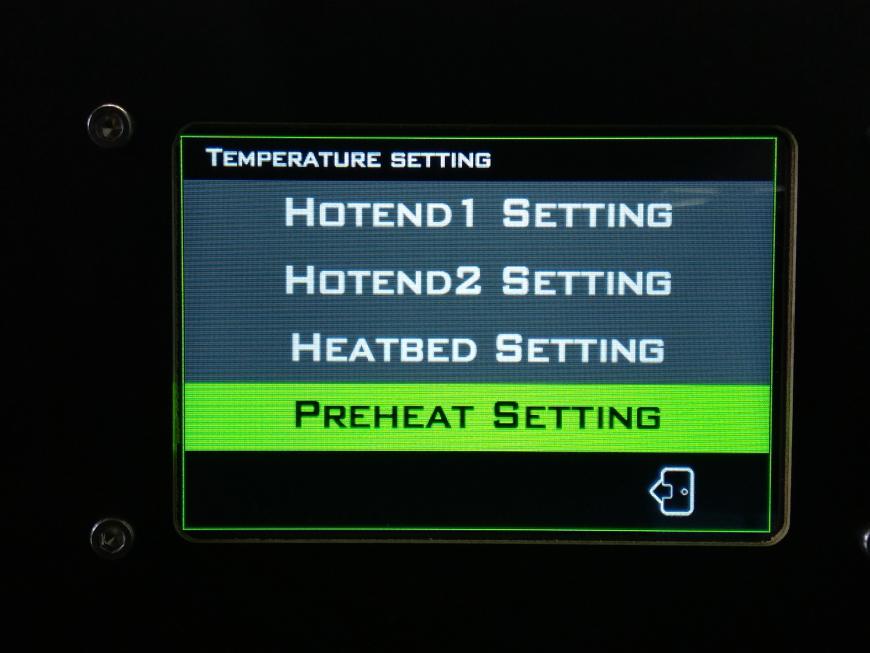
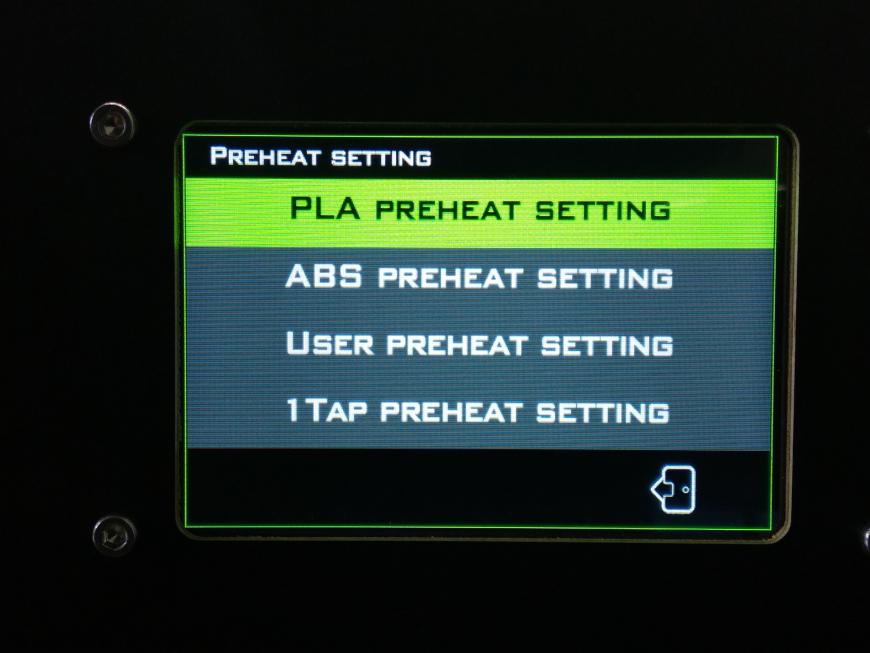
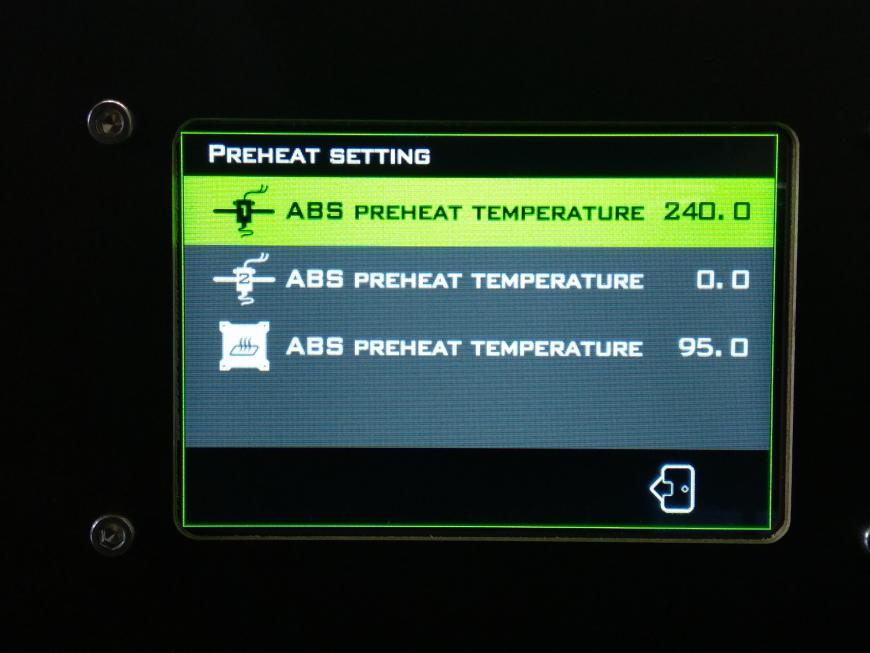
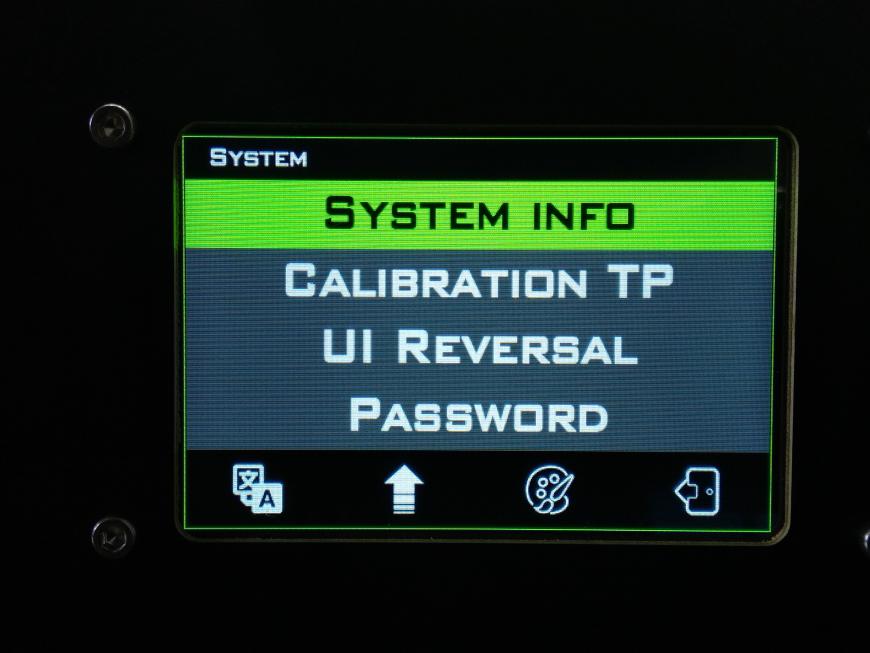
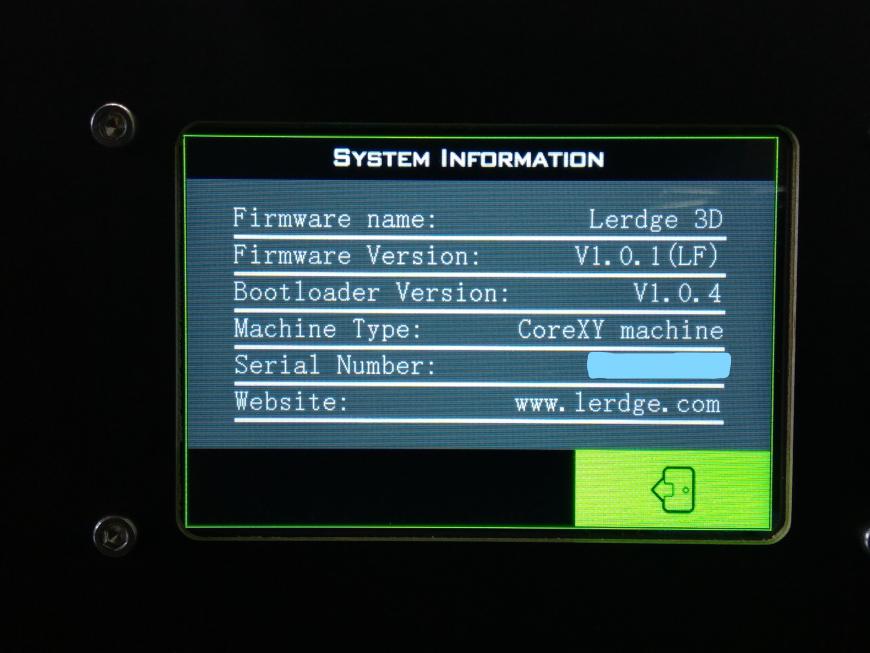
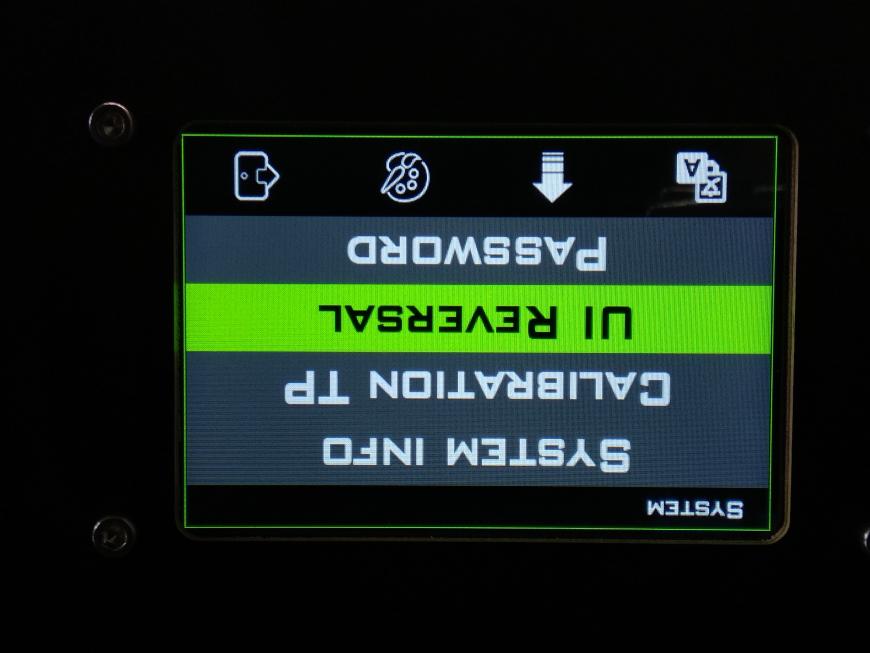
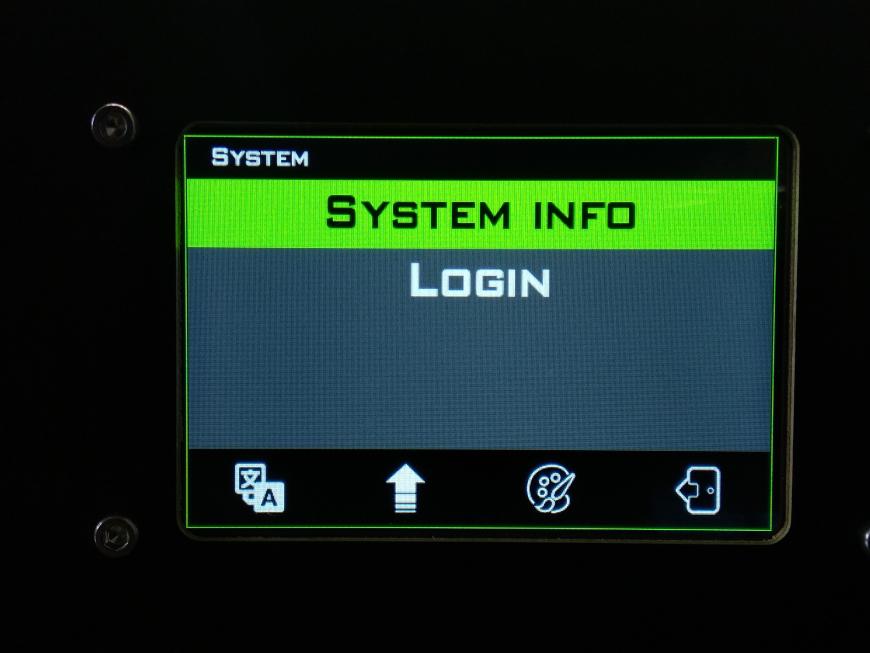
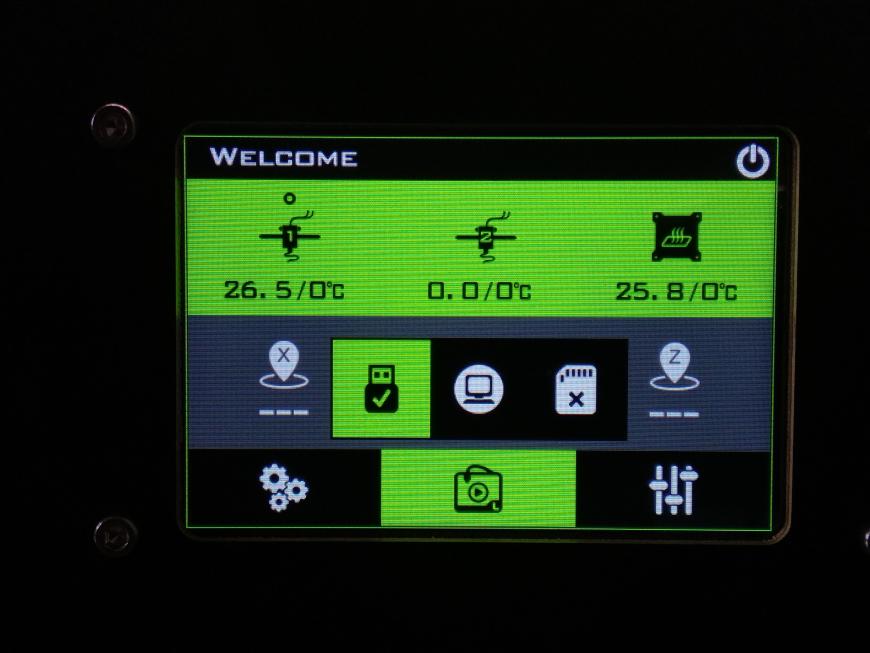
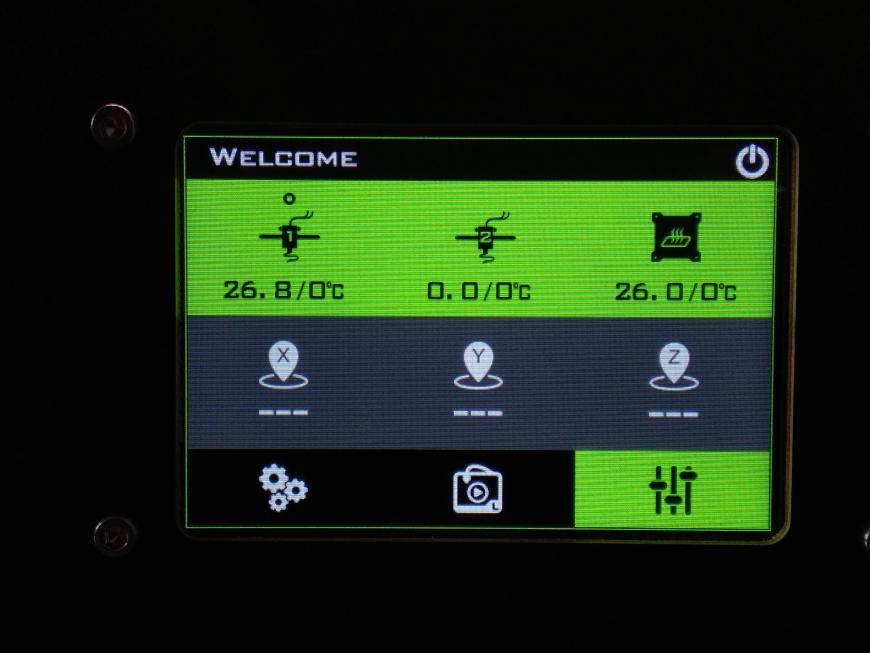
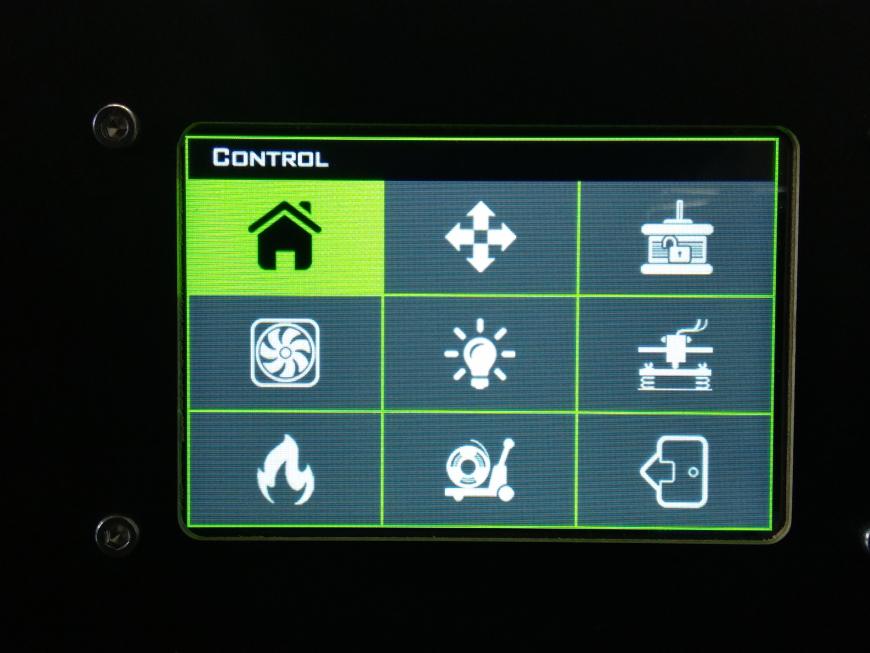
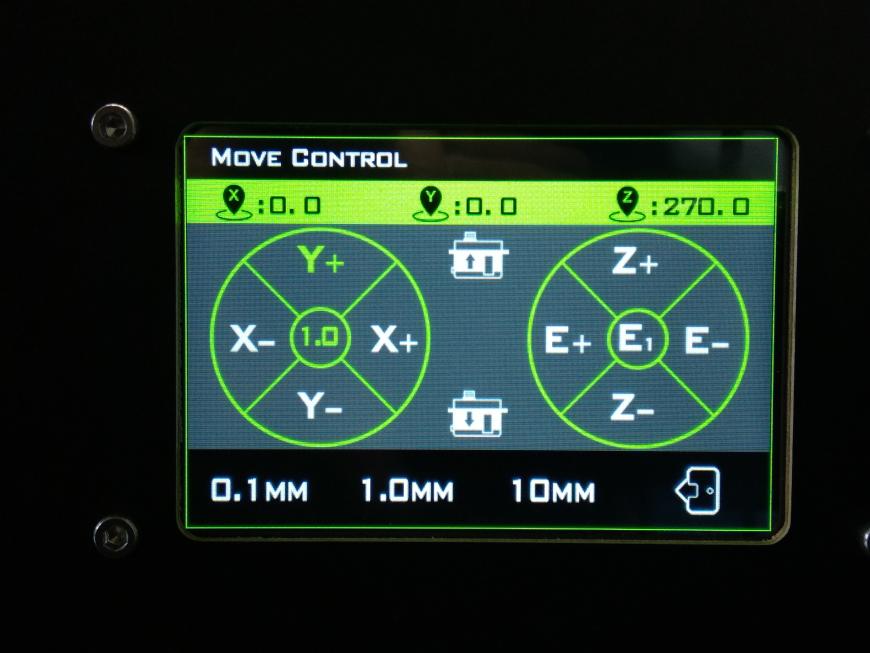
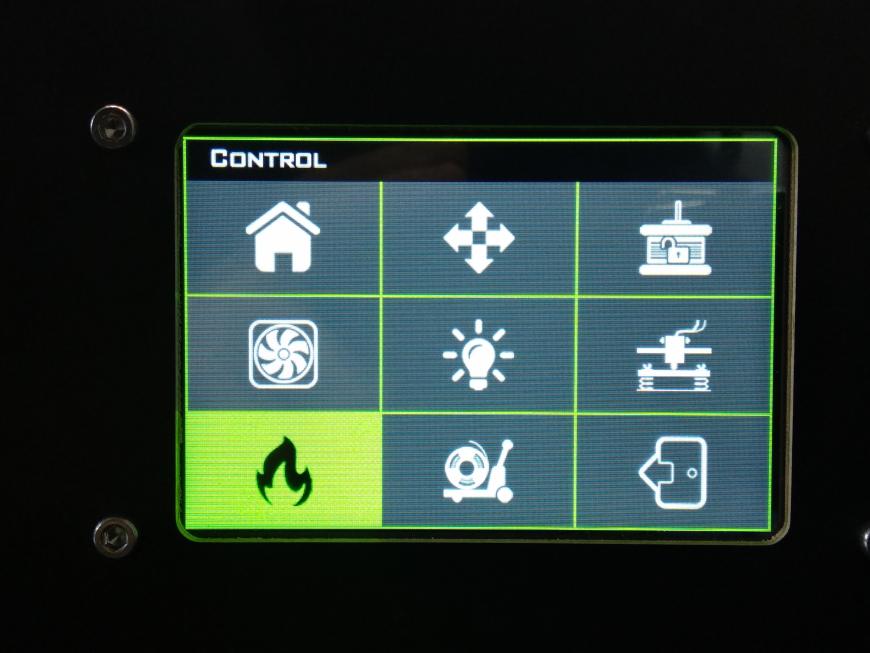
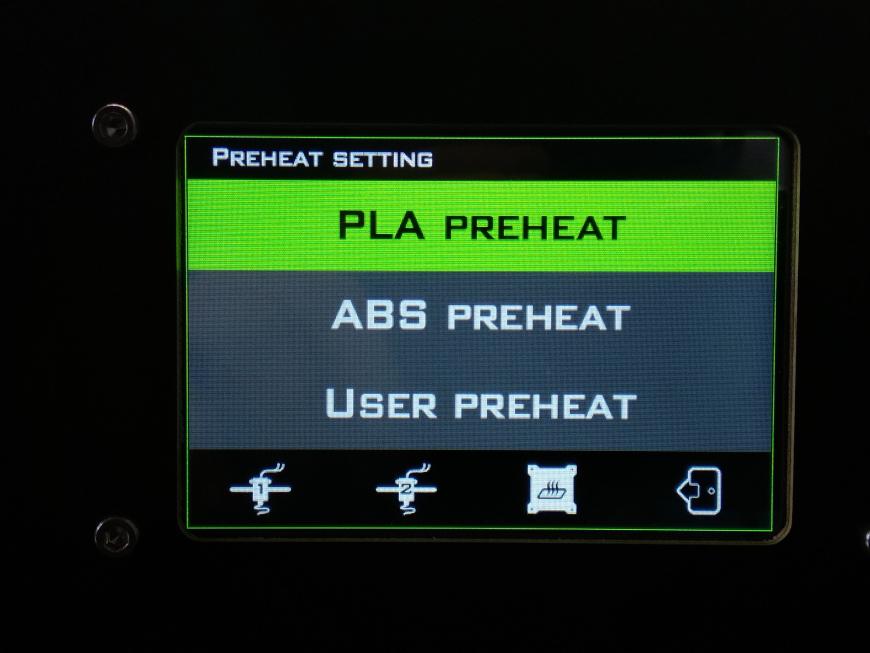
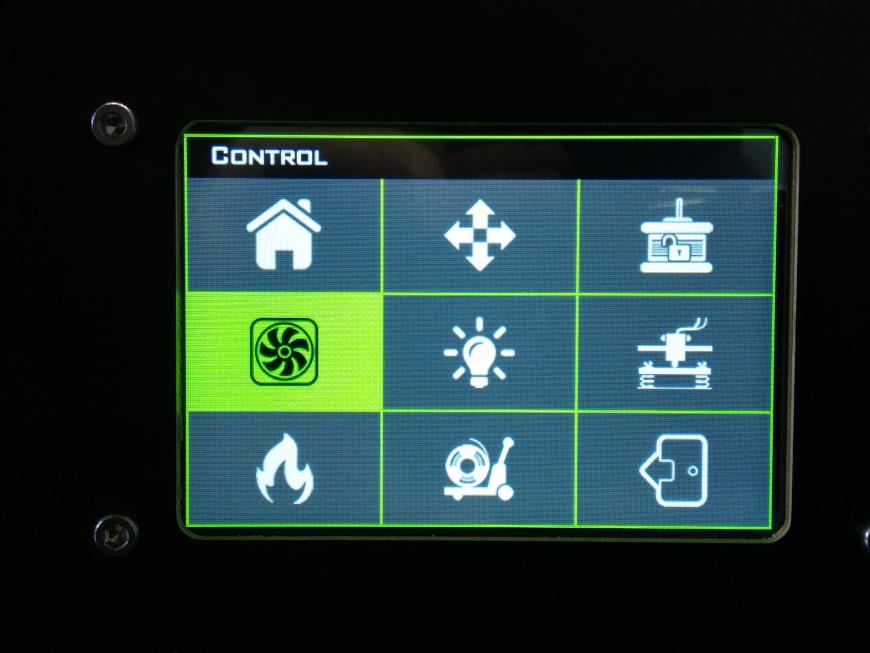
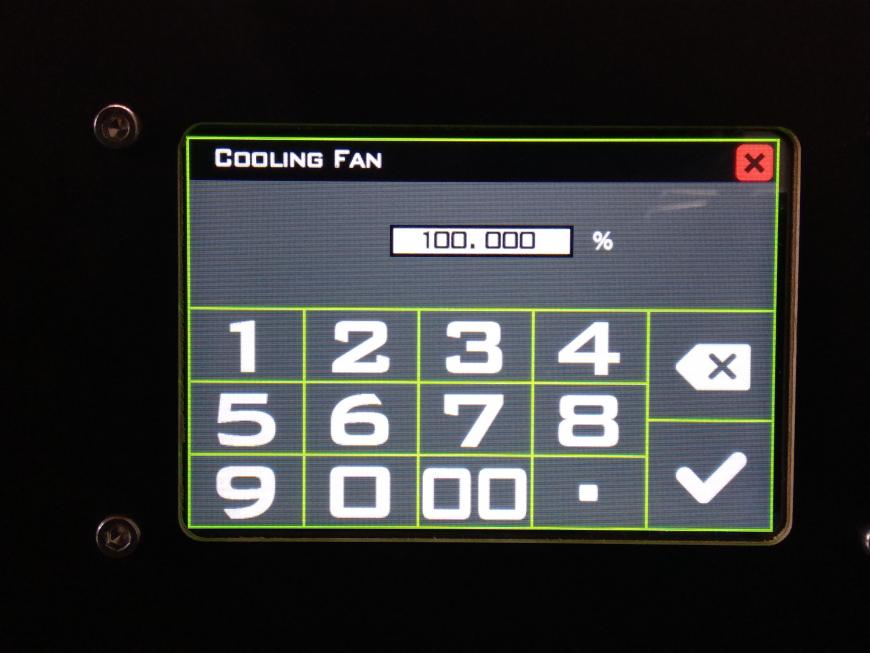
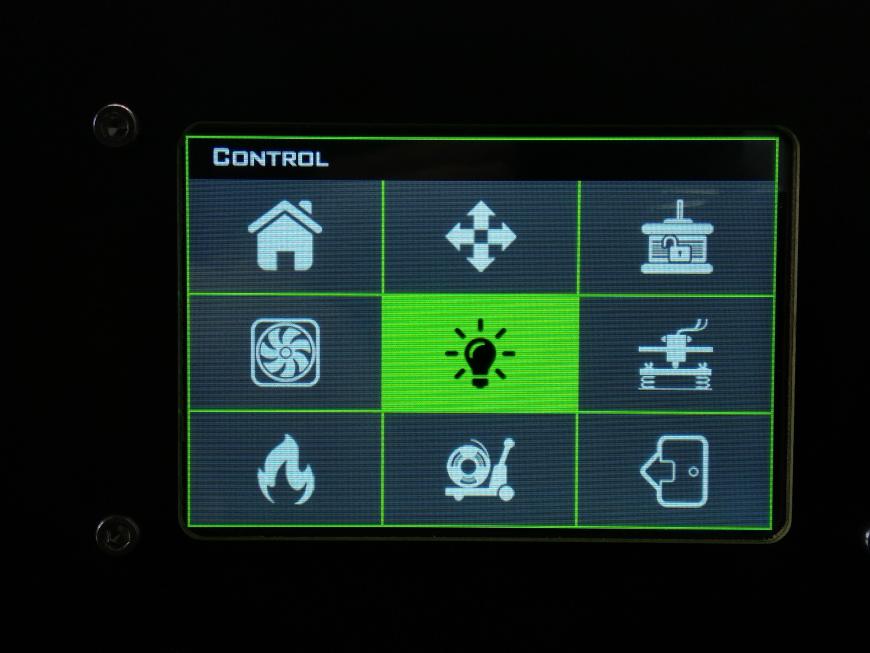
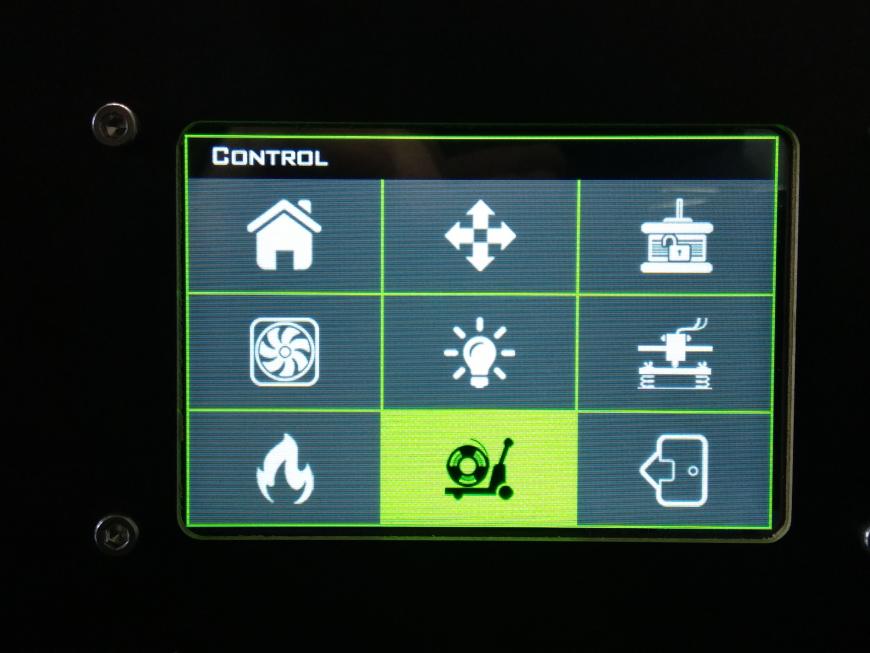
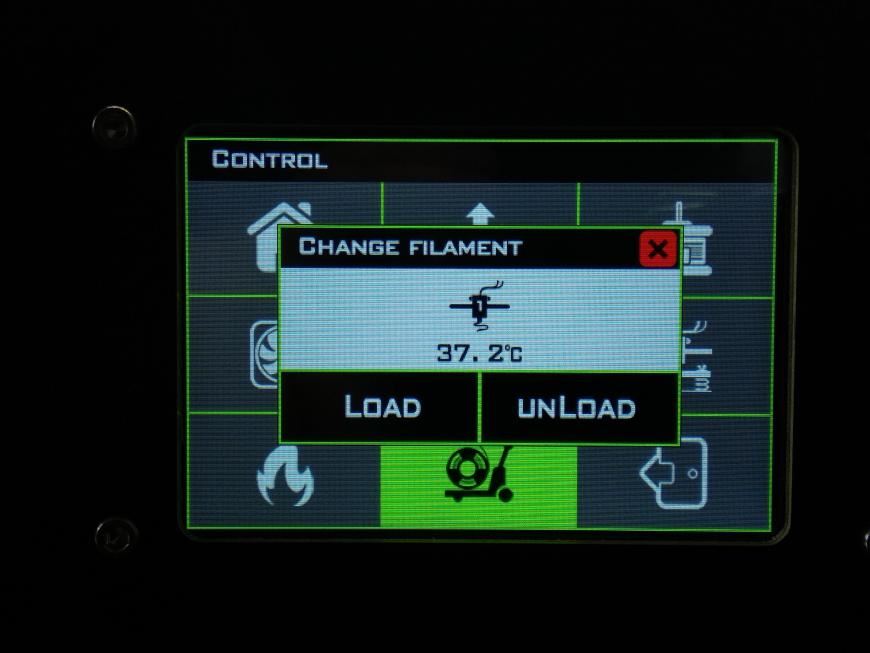
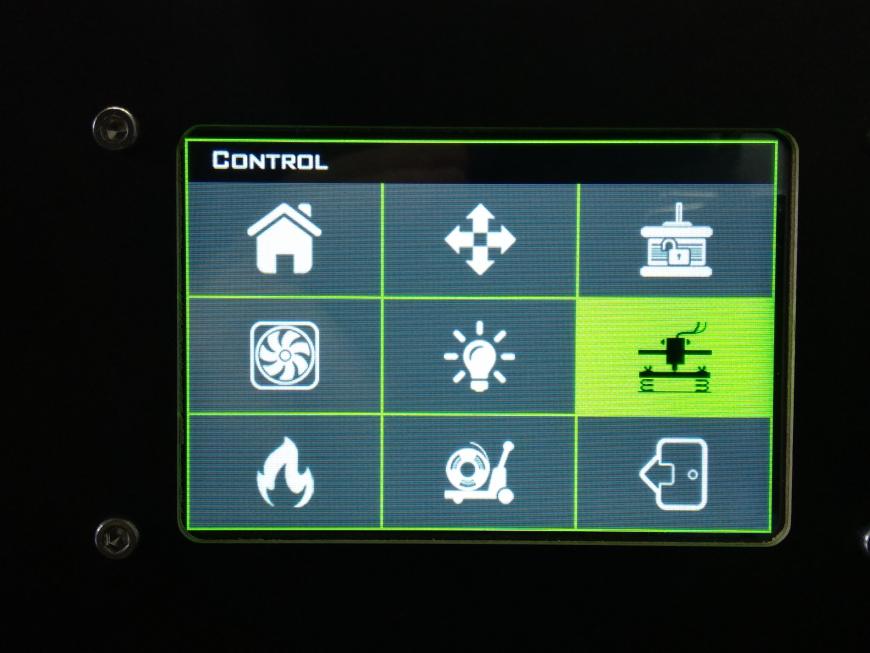
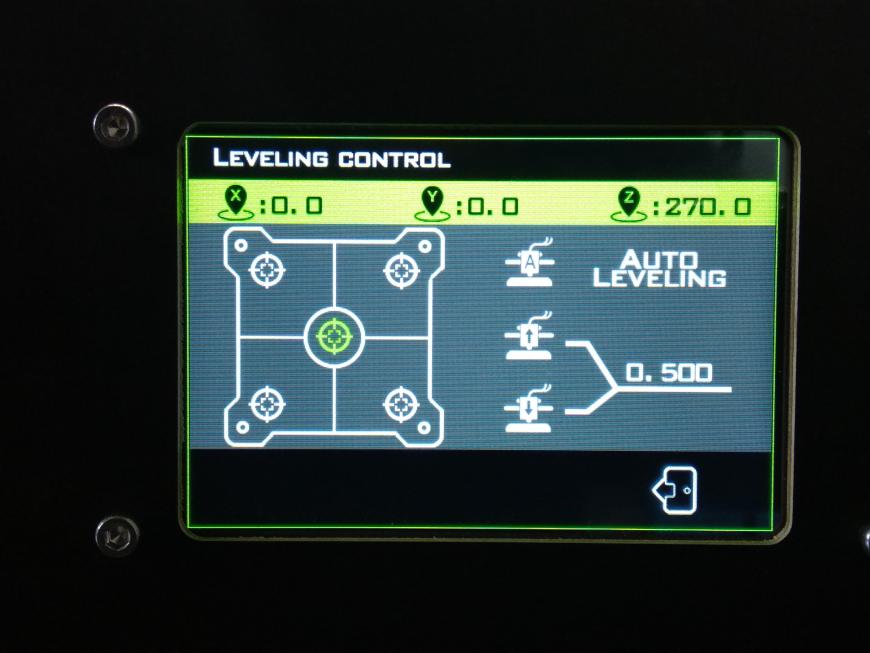
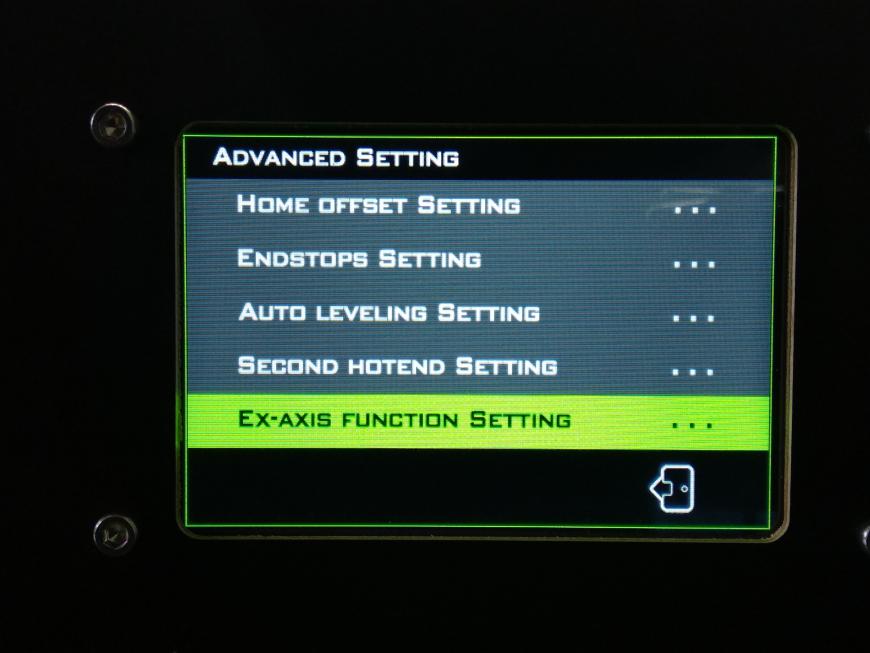
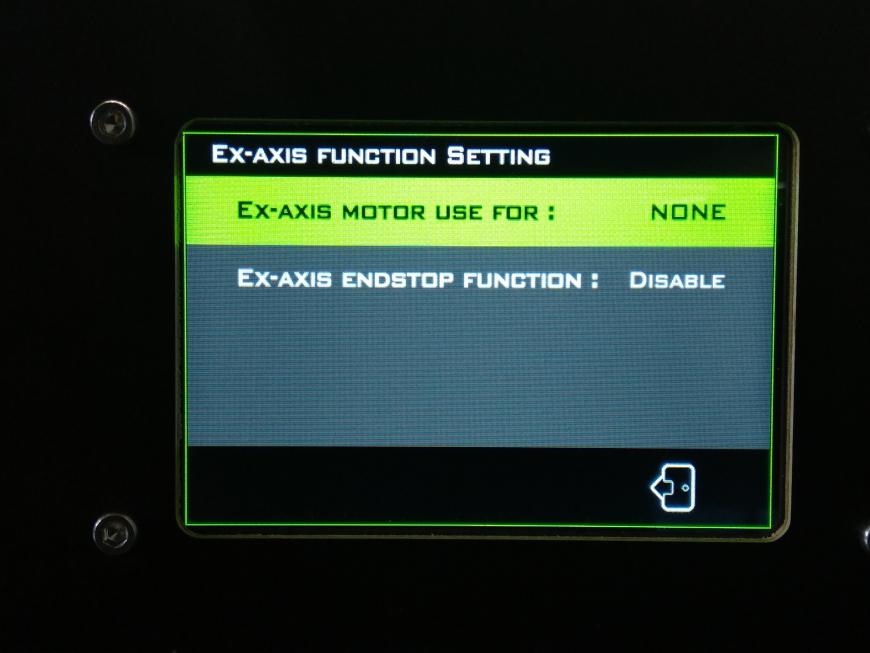
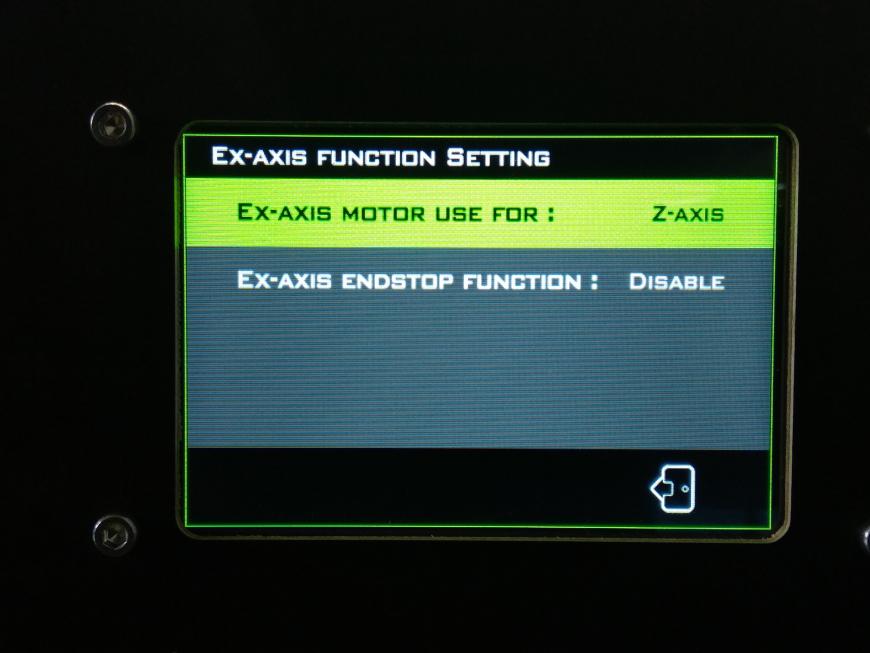
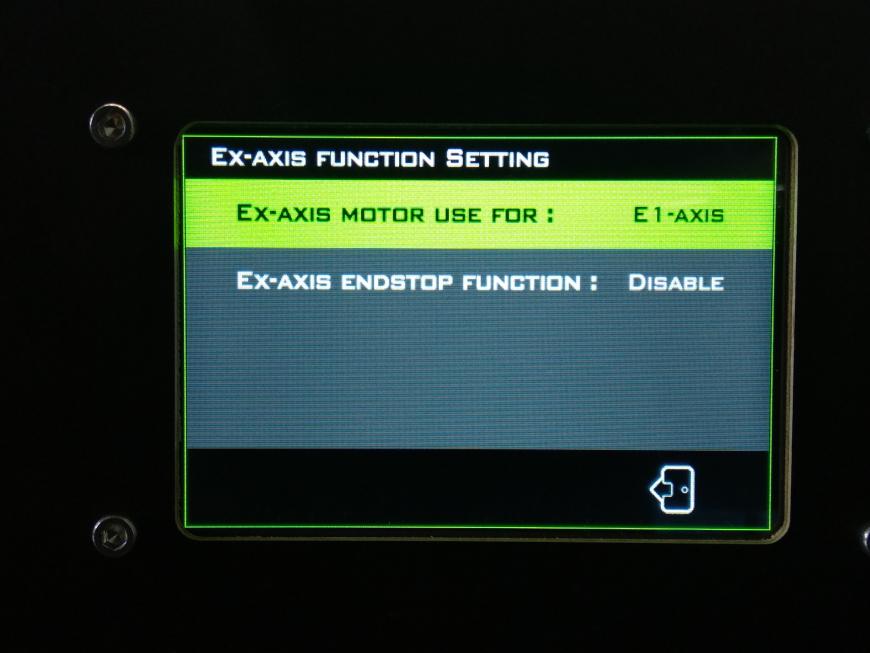
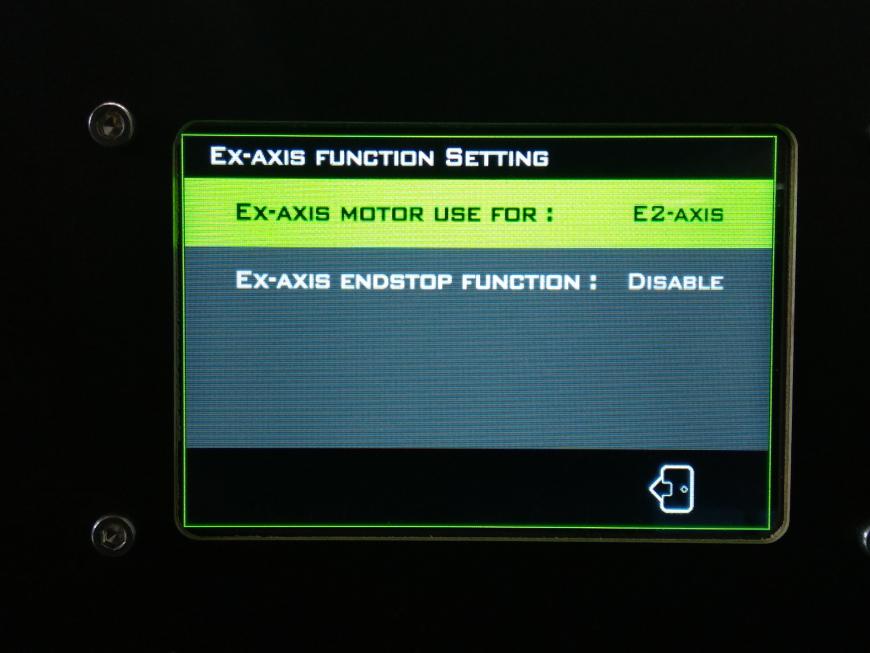

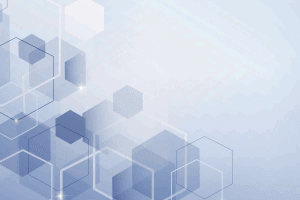






Комментарии и вопросы
Почему если рассказывают о сво...
Благодарю Вас!
Походе на перлы Педалика Кличк...
Коллеги! Столкнулся я давеча в...
Здравствуйте, я новичок. Стоит...
Всем доброго:-)Нет, меня в гуг...
Подскажите, кто решал проблему...